Stanco del solito suono della sveglia Radar sul tuo iPhone? Perché non opti per una melodia pop che ti carichi di energia fin dal mattino? Puoi farlo facilmente scegliendo qualsiasi brano disponibile su Apple Music. Ecco come procedere.
Come integrare una canzone nella tua libreria musicale di Apple
L’applicazione Sveglia del tuo iPhone ti dà la possibilità di modificare la suoneria della sveglia con qualsiasi brano tu abbia scaricato o sincronizzato sul tuo dispositivo (tramite iTunes o iTunes Store). Se possiedi un abbonamento ad Apple Music, potrai selezionare qualsiasi pezzo dal vastissimo catalogo aziendale, che conta oltre 60 milioni di brani, e impostarlo come suono della sveglia.
Se non sei ancora utente di Apple Music, puoi usufruire di un periodo di prova gratuito della durata di un mese. Successivamente, il costo di Apple Music sarà di 9,99 $ al mese (4,99 $ per gli studenti universitari e 14,99 $ per gli account familiari).
Per iniziare, avvia l’applicazione “Musica” e vai alla scheda “Per te”. Qui, se non sei ancora abbonato al servizio, ti verrà proposta l’offerta di prova. Tocca tale opzione per attivare l’abbonamento. Una volta effettuata la registrazione ad Apple Music, dovrai aggiungere un brano alla tua libreria per poterlo visualizzare come opzione nell’applicazione Sveglia.
Per fare ciò, accedi alla scheda “Cerca”, clicca sulla barra “Cerca” e digita il nome della canzone che desideri. Assicurati che sia selezionata la scheda “Apple Music”.
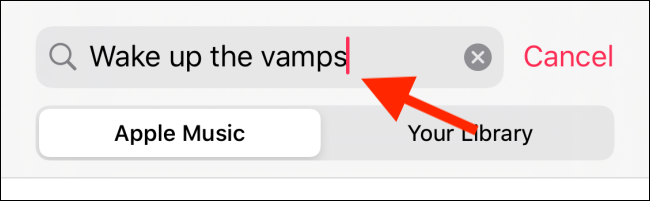
Potrai espandere la sezione “Canzoni” oppure selezionare l’album. Una volta individuato il brano che intendi utilizzare, premi il tasto “+”, collocato di fianco al titolo.
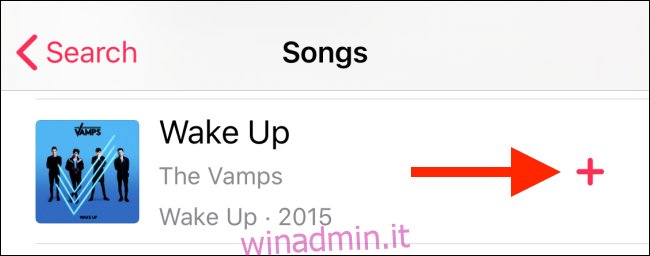
Se desideri, puoi anche salvare il brano per l’ascolto offline cliccando sul pulsante Download.
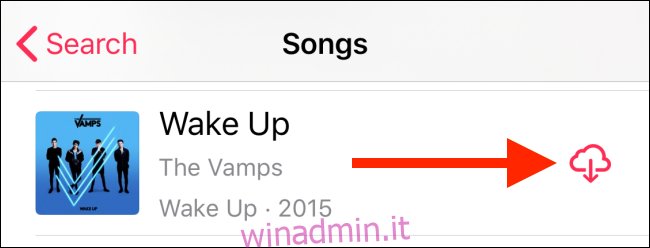
Come impostare un brano di Apple Music come sveglia per iPhone
Ora che hai inserito il brano nella tua libreria musicale Apple, è tempo di impostarlo come suoneria della sveglia.
Questo si può fare attraverso l’applicazione “Orologio”. Qui, seleziona la scheda “Sveglia”.
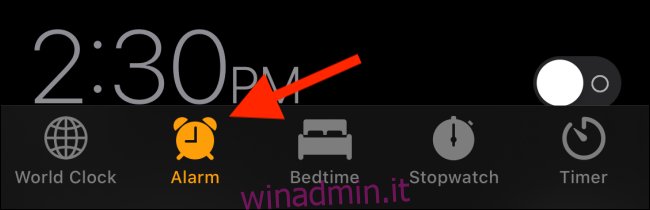
Clicca sul pulsante “Modifica”, che si trova nell’angolo in alto a sinistra.
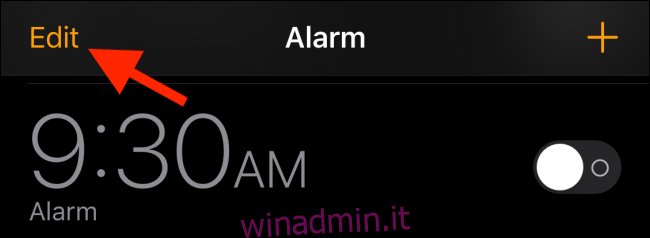
Successivamente, scegli la sveglia che desideri personalizzare.
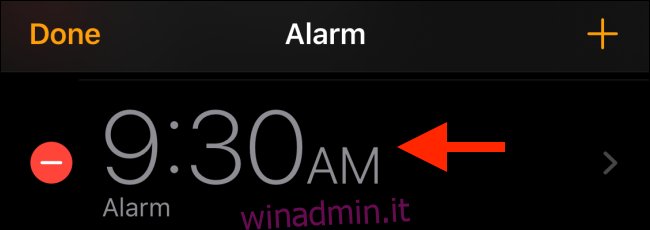
Nella schermata dei dettagli, seleziona l’opzione “Suono”.
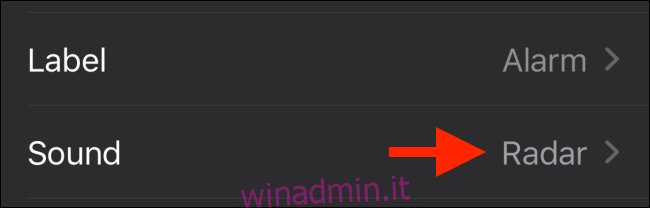
A questo punto, nella sezione “Canzoni”, tocca l’opzione “Scegli una canzone”.
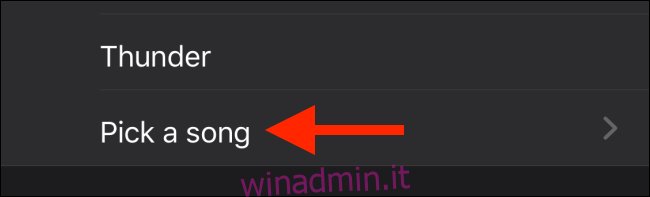
Ti apparirà una schermata simile alla scheda Libreria di Apple Music. Puoi utilizzare le schede “Album” o “Playlist” per navigare e visualizzare tutti i brani presenti nella tua libreria.
Invece di ricercare manualmente la canzone (soprattutto se la tua libreria musicale è molto grande), puoi effettuare una ricerca rapida. Tocca la barra “Cerca”, e digita il titolo del brano.
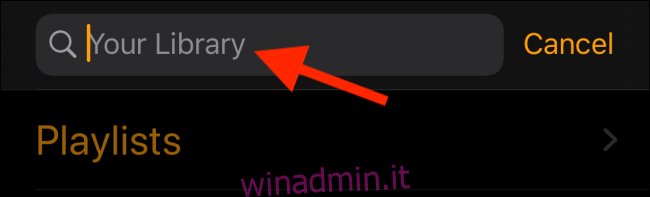
Una volta trovato il brano, tocca il pulsante “+”, posto di fianco al titolo.
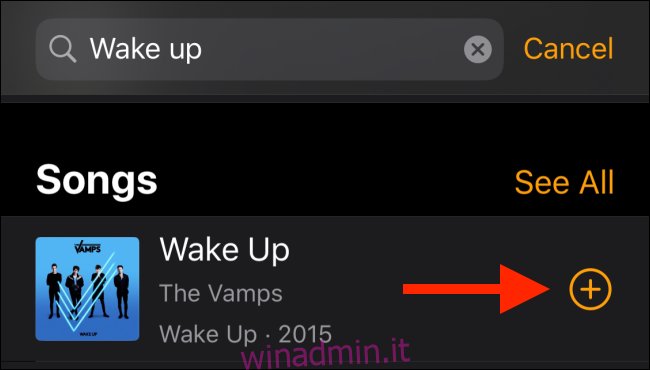
Il brano è ora impostato come suoneria della sveglia. Premi il pulsante “Indietro” in alto a sinistra.
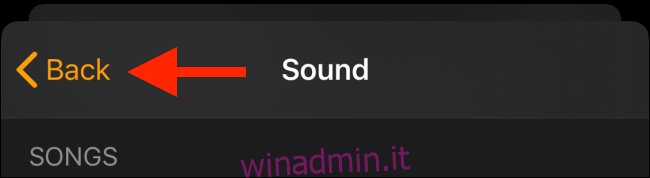
Nella schermata dei dettagli, clicca sul pulsante “Salva”.
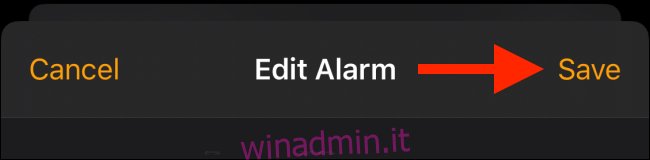
La tua suoneria della sveglia è stata salvata. Attiva la sveglia, e la prossima volta che suonerà, ascolterai la tua canzone preferita invece del suono di default.
Come usare un brano locale come sveglia per iPhone
Se preferisci acquistare brani dall’iTunes Store o se possiedi una libreria di brani personale che hai trasferito dal tuo Mac all’iPhone, puoi comunque usare un brano locale come suoneria della sveglia. Il procedimento è simile a quello descritto in precedenza.
Segui i passaggi illustrati sopra per accedere al selettore di brani (apri l’app Sveglia > scheda Sveglia > Modifica > seleziona una sveglia > Suono > Scegli una canzone). A questo punto, seleziona l’opzione “Musica scaricata”.
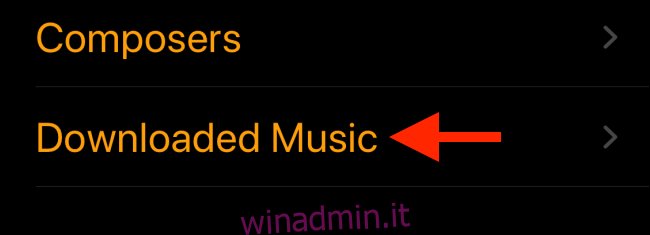
Ora puoi visualizzare tutti i brani che hai scaricato o trasferito sul tuo iPhone. Scegli un album e poi un brano.
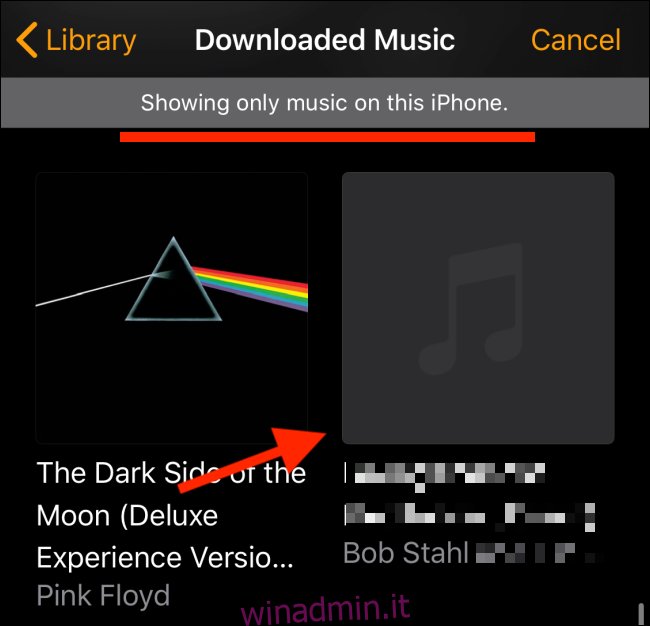
Successivamente, premi il pulsante “+”, posto di fianco al brano, per impostarlo come suoneria della sveglia.
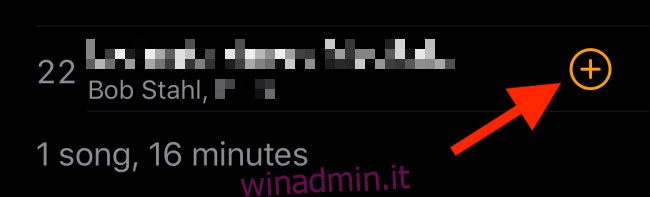
In alternativa, se non vuoi scorrere tutta la tua libreria di musica scaricata, puoi utilizzare la barra di “Cerca” per trovare il brano desiderato, così come abbiamo fatto nella sezione precedente.
A questo punto, premi il pulsante “Indietro” e poi “Salva” dalla schermata dei dettagli per salvare il brano locale come suoneria della sveglia.
Hai impostato tutte le tue sveglie? Ecco come eliminare o disattivare rapidamente tutte le sveglie sul tuo iPhone.